
Каждый производитель смартфона старается встроить в своё творение собственную виртуальную клавиатуру. Но требованиям пользователя она отвечает не всегда. В таком случае операционная система Android позволяет заменить клавиатуру, скачав любую другую. Но не все владельцы смартфонов понимают, как поменять клавиатуру на Андроид. Если вы тоже задаётесь таким вопросом, то сегодняшний материал написан именно для вас!
Как распространяются клавиатуры?
Любая виртуальная клавиатура для планшета или смартфона — это обычное приложение. Если производитель установил собственную клавиатуру, то удалить её без особых ухищрений невозможно. Но это не значит, что нельзя изменить клавиатуру, отображаемую по умолчанию при каждом наборе текста.
Сторонние клавиатуры распространяются посредством всем известного интернет-магазина Google Play. Друг от друга они могут отличаться расположением клавиш (раскладкой), возможностью прилипать к краям экрана, набором стикеров и смайлов, поддержкой тем и многими другими свойствами. Подробнее об этом вы можете прочитать в нашей подборке лучших клавиатур для Android.
ИЗМЕНИЛ КЛАВИАТУРУ на Смартфоне/Как поменять на АНДРОИД — САМСУНГ/XIAOMI/HUAWEI/ANDROID/ИЗМЕНИТЬ
При установке новой клавиатуры для её активации чаще всего не нужно заходить в «Настройки», следуя нашей инструкции. Достаточно при первом запуске согласиться с предложением, ответив на него нажатием кнопки «Да». Либо утилита вас сама перебросит в нужное окно настроек, где необходимо лишь активировать переключатель у установленной клавиатуры.

Изменение виртуальной клавиатуры
Выбрать другую клавиатуру на телефоне можно без особого труда. Для этого совершите описанные ниже действия:
Шаг 1. Проследуйте в раздел «Настройки».

Шаг 2. Выберите пункт «Язык и ввод».

Шаг 3. Здесь следует выбрать пункт «Текущая клавиатура». Он может располагаться в подразделе или вкладке «Клавиатура и способы ввода».

Шаг 4. Здесь поставьте кружочек около пункта «Русский», после чего нажмите на кнопку «Выбрать раскладку».

Шаг 5. Вы попадете в раздел, описанный выше. Здесь необходимо активизировать ту виртуальную клавиатуру, которой вы желаете пользоваться. Здесь же можно включить голосовой и некоторые другие необычные методы ввода.

Шаг 6. Активизируйте таким же образом клавиатуру для англоязычной раскладки.
На более современных Android смартфонах порядок действий будет немного отличаться:
Шаг 1. В настройках выберите пункт «Язык и ввод». Если в такого нет пункта нет, то сначала перейдите в «Расширенные настройки» или воспользуйтесь поиском.
Как изменить клавиатуру в Samsung

Шаг 2. В меню «Язык и ввод» выберите пункт «Управление клавиатурами», а затем включите нужную.

Шаг 3. Вернитесь на шаг назад, в меню «Язык и ввод» и теперь нажмите на «Текущая клавиатура». В появившемся контекстном меню выберите нужную клавиатуру.

После того, как вы включите нужную клавиатуру в настройках, то сможете менять ее в любое время. Для этого вызовите ее через любое приложение и сделайте долгое нажатие по значку «Выбор раскладки» и выберите нужную клавиатуру.

Вот и всё. Установить клавиатуру на Андроид очень просто — достаточно скачать её из Google Play. Ничего сложного нет и в её активации — теперь вы знаете, как это можно сделать.
Источник: setphone.ru
Как изменить клавиатуру по умолчанию на Samsung Galaxy A31?
Вы хотите заменить базовую клавиатуру в вашем Samsung Galaxy A31. Вам нужно больше возможностей, больше дизайна, больше языков… В этом уроке мы поможем вам в том, что делать, чтобы изменить клавиатуру по умолчанию и определить вторую. Мы будем использовать широко используемую клавиатуру Gboard. Наконец, вы увидите, почему иногда ваши буквы отображаются перевернутыми и как вернуть их в известном вам порядке.
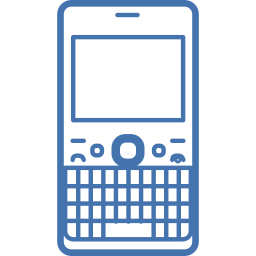
Как изменить клавиатуру по умолчанию на Samsung Galaxy A31 с помощью приложения?
Вам надоела клавиатура на вашем Samsung Galaxy A31. Часто базовая клавиатура быстро надоедает, и вам нужно переключиться на клавиатуру с лучшим дизайном или с большим количеством опций. Чтобы изменить клавиатуру, уже установленную на вашем Samsung Galaxy A31, шаги довольно просты, чтобы добавить новую клавиатуру на Android.
Загрузите новую клавиатуру для своего Samsung Galaxy A31
Чтобы установить новую клавиатуру по умолчанию, вы можете загрузить ее, а затем установить на свой Samsung Galaxy A31. Есть много клавиатурных приложений. Возьмем на примере Gboard , Клавиатура Google. Одна из самых популярных клавиатур на рынке, и вы найдете ее в магазине Google Play. Вам нужно будет загрузить это приложение, а затем установить его.
В конце установки приложение Gboard спросит вас, хотите ли вы, чтобы Gboard стал клавиатурой по умолчанию. Выберите Выбрать метод ввода, а затем отметьте Gboard.
Программы для Windows, мобильные приложения, игры — ВСЁ БЕСПЛАТНО, в нашем закрытом телеграмм канале — Подписывайтесь:)
Измените клавиатуру по умолчанию на Samsung Galaxy A31
Чтобы изменить клавиатуру по умолчанию, у вас должна быть уже загружена и установлена другая клавиатура на вашем Samsung Galaxy A31. В таком случае см. Следующие шаги по замене клавиатуры, в противном случае вернитесь к ранее описанной главе:
- Откройте настройки вашего Samsung Galaxy A31
- И выберите Global Management.
- И выберите Язык и ввод
- Затем выберите клавиатуру по умолчанию, но также и текущую клавиатуру: вы можете изменить клавиатуру на ту, которую вы предпочитаете.
Как вернуться к частой клавиатуре на Samsung Galaxy A31?
Фактически, вы хотите вернуться к оригинальной клавиатуре, установленной в вашем Samsung Galaxy A31. В большинстве случаев оригинальная клавиатура будет названа в честь производителя вашего смартфона. Верните клавиатуру oringine на Samsung Galaxy A31
- Открыть настройки
- выберите Глобальное управление
- Затем язык и ввод
- И клавиатура по умолчанию
- Выберите клавиатуру с названием производителя вашего смартфона
В настройках вы также можете изменить язык клавиатуры вашего Samsung Galaxy A31.
Каковы причины, по которым ваша клавиатура Android перевернула буквы?
Обычно, когда кажется, что буквы полностью перевернуты, на клавиатуре вашего Samsung Galaxy A31 изменилась раскладка клавиш. Либо ваша клавиатура изменилась с QWERTY НА AZERTY, но также и с AZERTY НА QWERTY. Так как же поменять qwerty-клавиатуру на азерты на андроиде или наоборот?
- Откройте настройки вашего Samsung Galaxy A31
- Выберите Глобальное управление
- И язык и ввод
- Затем выберите Экранную клавиатуру.
- Затем на клавиатуре, которая обычно установлена по умолчанию
- Затем нажмите на языки
- Затем выберите основной язык
- Выберите клавиатуру, которая вам подходит: AZERTY или QWERTY.
Если вы ищете другие учебные материалы по своему Samsung Galaxy A31, вы можете изучить их в категории: Samsung Galaxy A31.
Программы для Windows, мобильные приложения, игры — ВСЁ БЕСПЛАТНО, в нашем закрытом телеграмм канале — Подписывайтесь:)
Источник: pagb.ru
Как настроить клавиатуру на телефоне самсунг а 12
Несмотря на то, что в списке предустановленных программ любого Андроид-смартфона всегда присутствует клавиатура, порой хочется чего-то более привычного и удобного нежели стандартное приложение. Так, например, на Самсунгах установлена Клавиатура Samsung, хотя она далека от идеала и разработчикам еще есть над чем работать в плане удобства и необходимого функционала. Как же изменить клавиатуру на Самсунге установив более комфортное для работы приложение?
В качестве примера возьмем клавиатуру GBoard (разработчиком которой является Google), так как она абсолютно бесплатна, поддерживает скины и значительно удобнее аналога от Samsung.
Инструкция
Первым делом необходимо зайди в Google Play и установить приложение GBoard.

Установив, запускаем его и нажимаем на кнопку Включить в настройках.
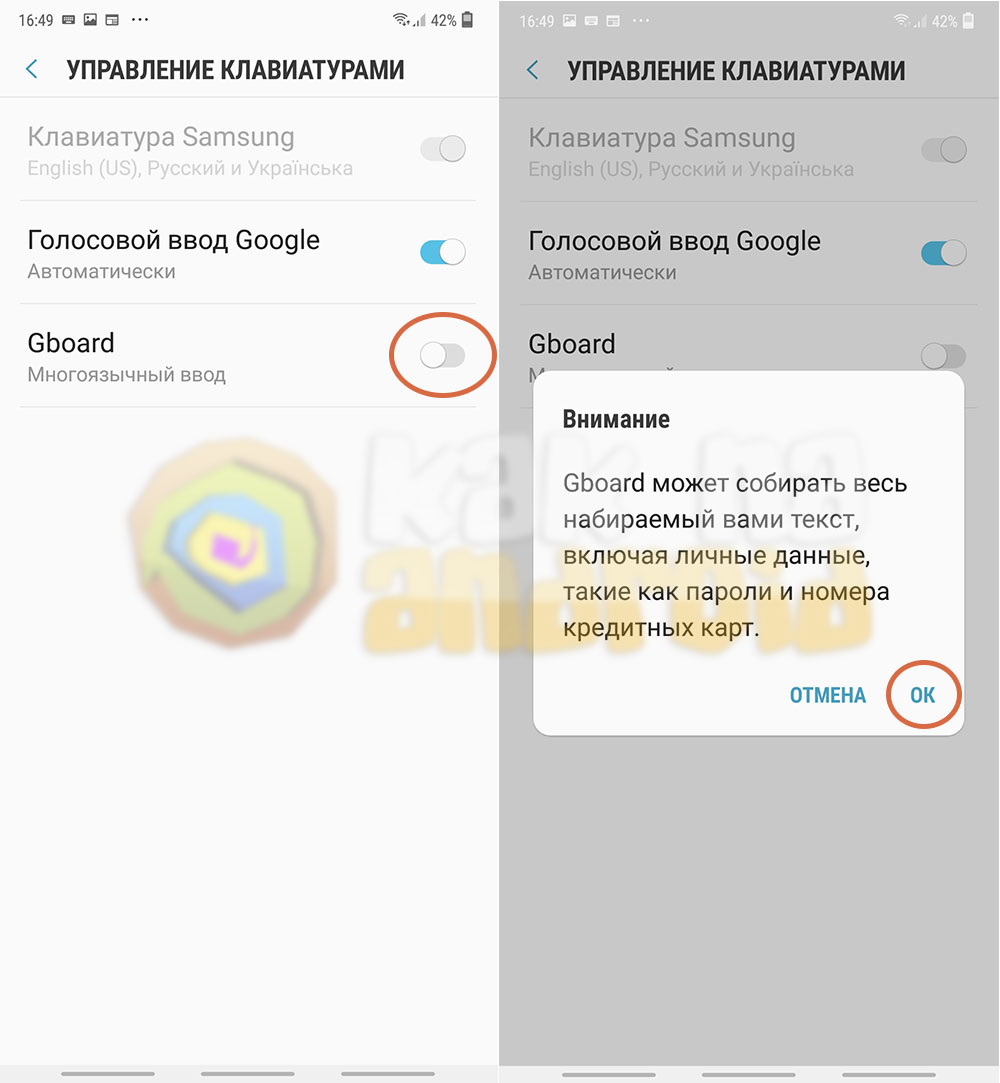
Откроется окно Управление клавиатурами, где необходимо активировать переключатель возле названия клавиатуры (в нашем случае это GBoard) и подтвердить свои намерения нажатием на кнопку ОК при запросе о том, что клавиатура может собирать данные о набираемом вами тексте.
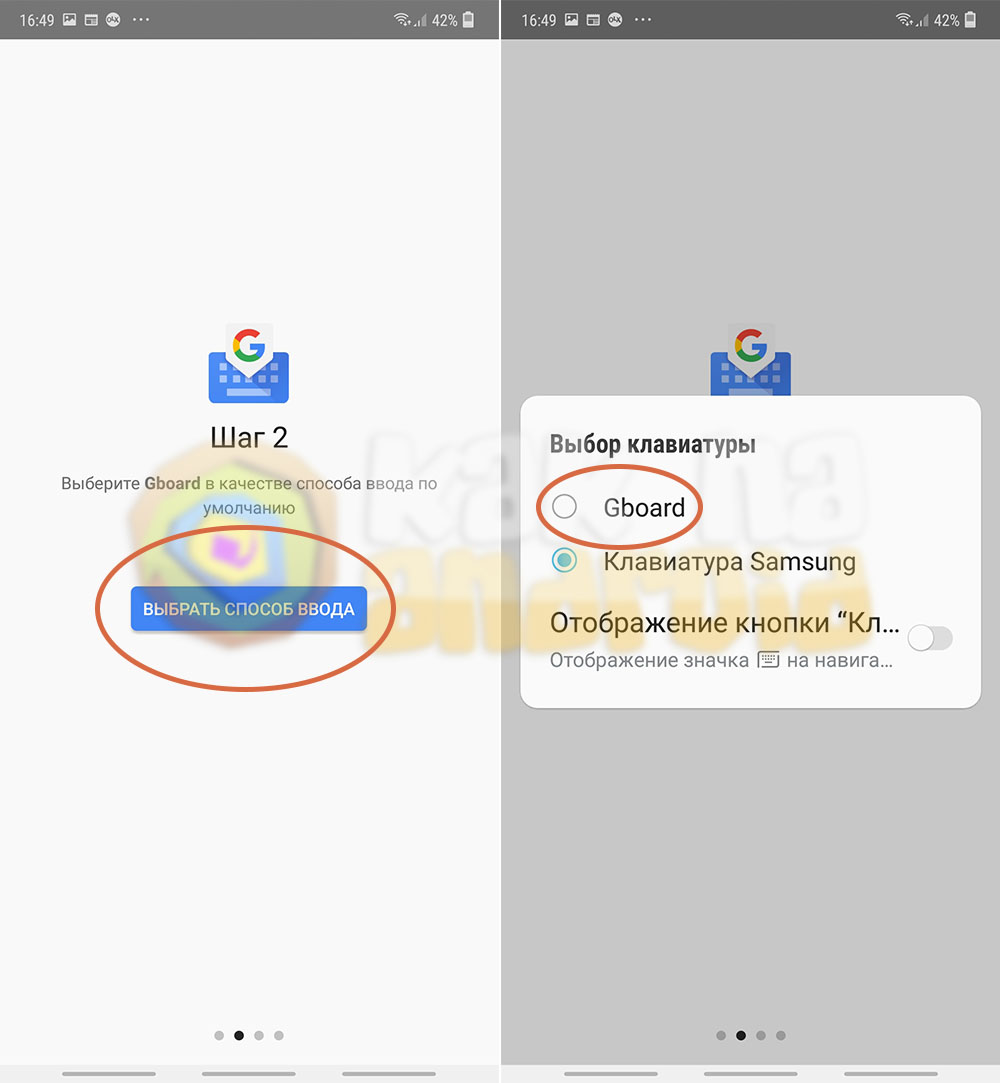
Следующим шагом нажимаем на кнопку Выбрать способ ввода и переключаемся на необходимую клавиатуру.
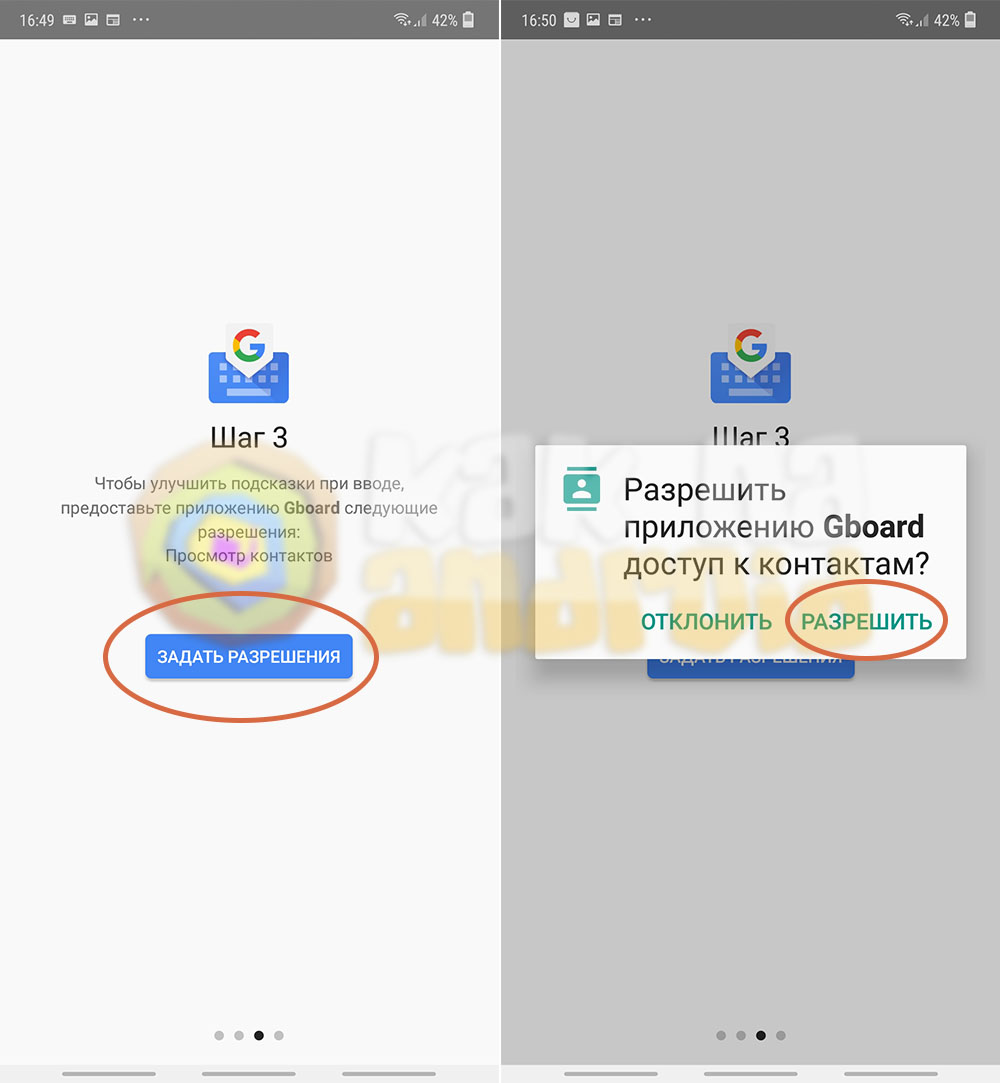
И, наконец, третий этап выдача разрешений. Нажимаем на кнопку Задать разрешения и выбираем пункт Разрешить. Приложение GBoard требует доступ к контактам для того, чтобы ускорить их написание в тексте (оно подтягивает в свой локальный словарь имена ваших контактов и при наборе подсказывает вам их правильное написание).
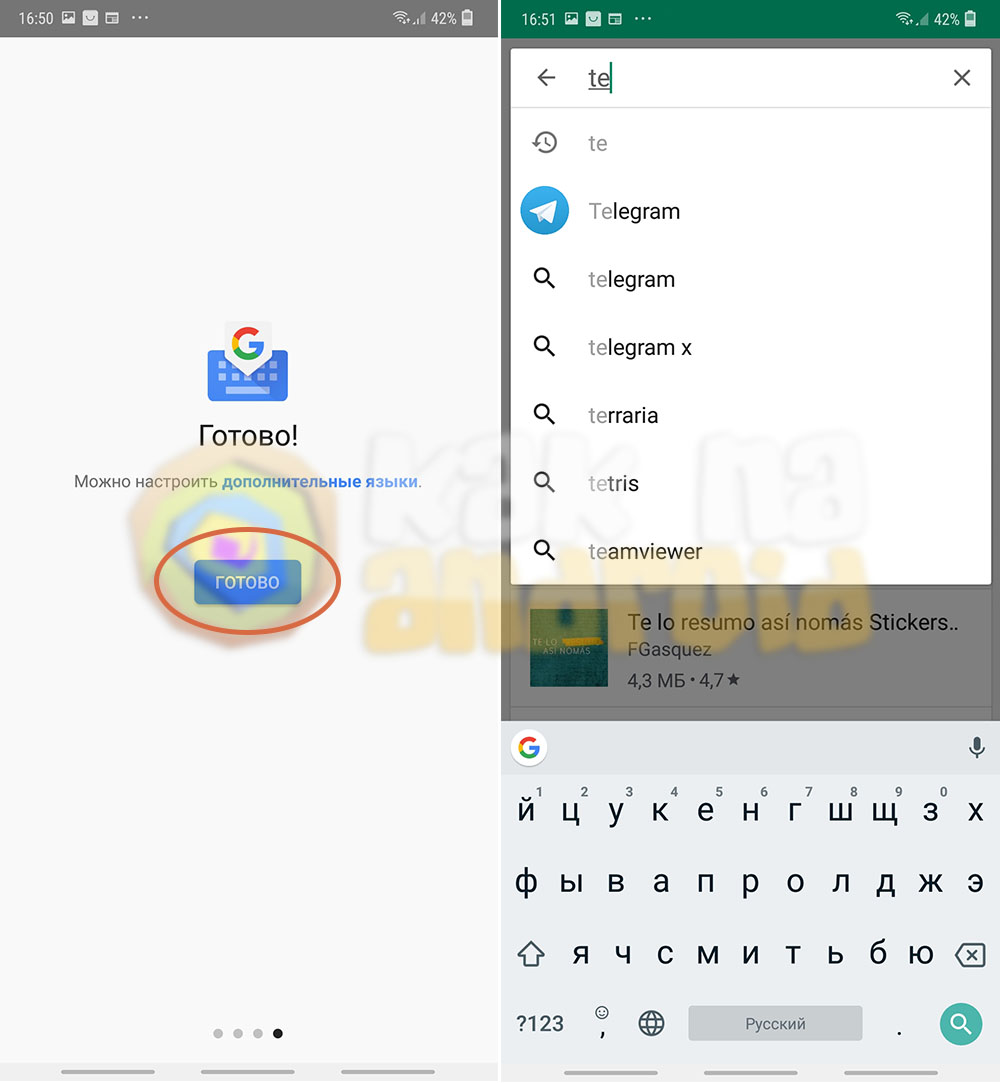
После того, как разрешения выданы, нажимаем на кнопку Готово и можем пользоваться клавиатурой.
Как поменять клавиатуру на Samsung, если она уже установлена в телефоне?
В том случае, если клавиатура уже установлена в системе или не имеет своего мастера настройки, активировать ее можно вручную через настройки системы.
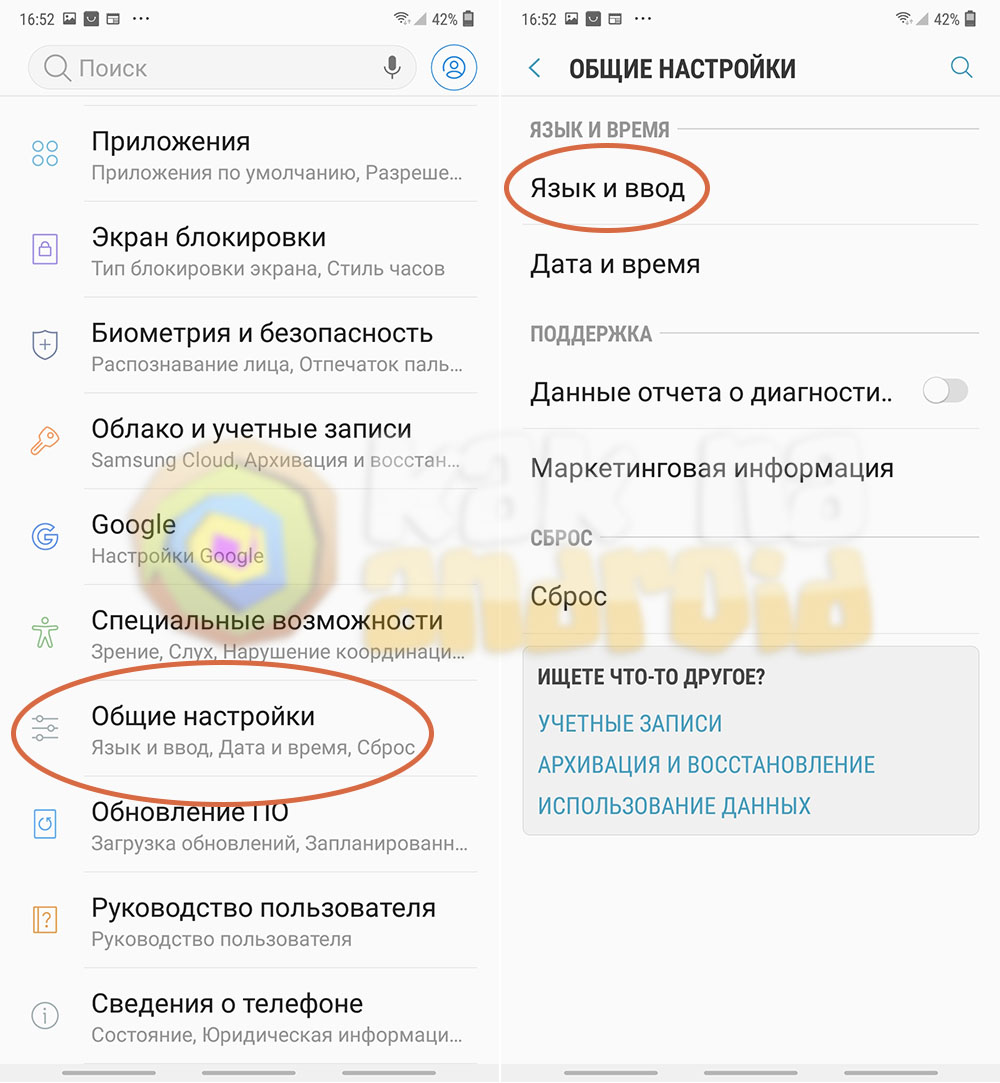
Для этого заходим в настройки и в категории Общие настройки выбираем раздел Язык и ввод.
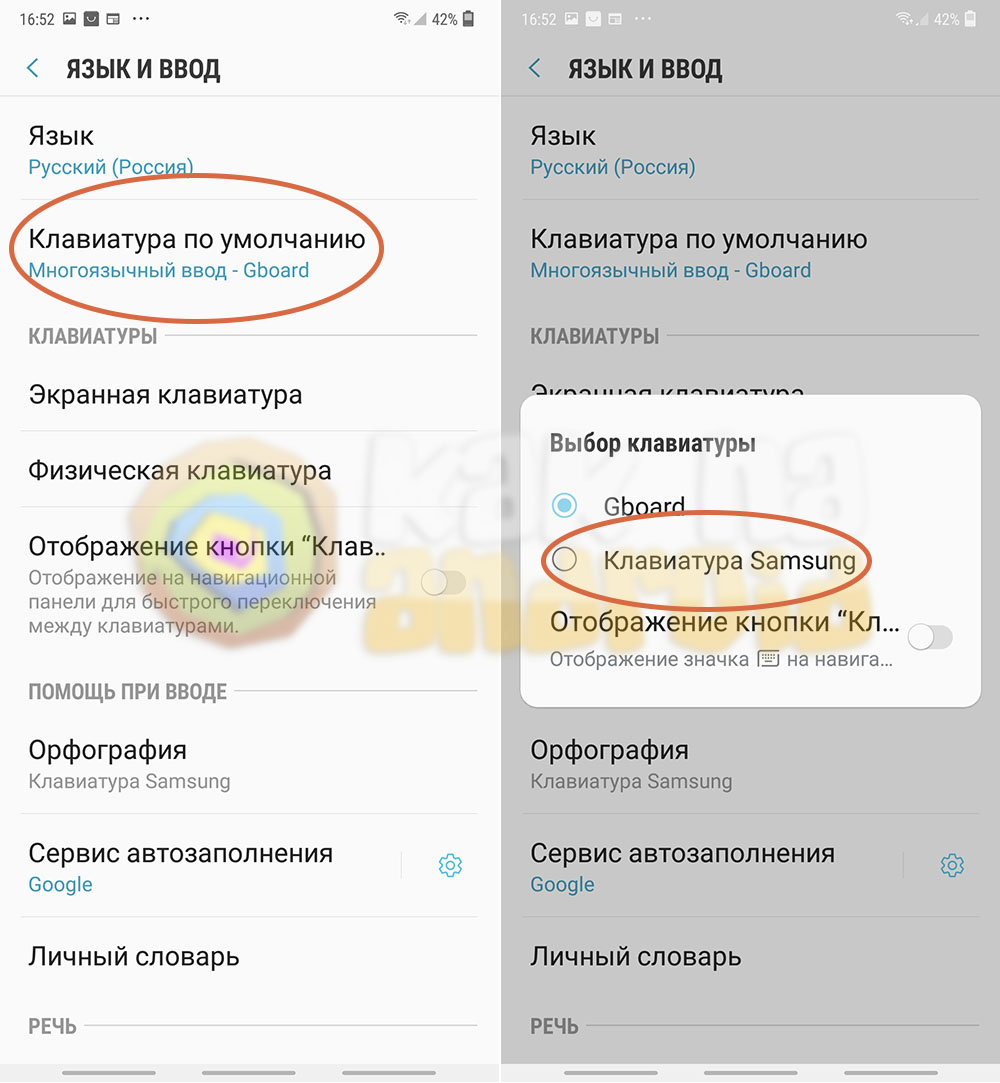
Нажимаем на пункт Клавиатура по умолчанию и выбираем одну из установленных в телефоне клавиатур.
Другие инструкции:
/rating_on.png)
/rating_on.png)
/rating_on.png)
/rating_on.png)
/rating_half.png) (4 гол., 4,75)
(4 гол., 4,75)
Как поменять клавиатуру на Андроид Самсунг замена клавиатуры на телефоне
Как поменять клавиатуру на Самсунге, если текущая раскладка вас не устраивает? Виртуальной клавиатурой оснащены все планшеты и смартфоны с установленной ОС Android, вот только это приложение сложно назвать идеальным. Функционал и удобство стандартного решения, как полагают пользователи, нуждаются в незначительной доработке. Прислушаются ли создатели Galaxy к народному гласу?
Время покажет. А пока займемся самостоятельной модернизацией.

Как установить клавиатуру на Samsung
Виртуальные клавиатуры представляют собой приложения, которые юзеры могут свободно переустанавливать. Достаточно зайти в Google Play, чтобы отыскать там подходящий вариант. Иногда эти программы имеют серьезные отличия по ключевым параметрам:
- раскладке;
- поддержке тем;
- набору смайлов;
- визуализации стикеров;
- прилипанию к рамке дисплея.
В большинстве случаев специальные Настройки вам не потребуются. Главное неукоснительно следовать нашей инструкции. Современные утилиты сами перебрасывают пользователей в нужные окна только успевайте со всем соглашаться. Рассмотрим этот алгоритм по шагам. Действовать будем по старинке через настроечное меню Андроида.

Теперь вам потребуется вкладка Язык и ввод.

Надо отыскать вкладку Текущая клавиатура. Этот раздел может быть самостоятельным либо прятаться в Способах ввода. Всё зависит от версии операционной системы.

Отметьте кружочком параметр Русский. А сейчас вы узнаете, как настроить клавиатуру на Самсунге через опцию изменения кнопочной конфигурации. Кликайте по пункту Выбрать раскладку.

Вы окажетесь в меню, предназначенном для активации виртуальной клавиатуры. Открывается широкое поле для экспериментов. Например, можно выбирать голосовой ввод и другие, весьма своеобразные, параметры взаимодействия с системой.

Аналогичным образом активируется англоязычная раскладка. Всё, операция прошла успешно. Разумеется, перед описанными выше манипуляциями следует скачать понравившуюся программу с Google Play. Вы регулярно берете приложения с этого ресурса, так что сложностей не должно возникнуть. Есть приятные адаптации для любых устройств планшетов, смартфонов и телефонов.
Настройка клавиатуры
Настраивать ввод можно через опцию Управление клавиатурами. Прежде всего вам следует кликнуть по переключателю, меняя стандартное приложение на то, что вы скачали из Маркета. Действия подтверждаются клавишей ОК. Нажимая кнопку, вы разрешаете ПО собирать информацию после запуска виртуальных клавиш.
В Способе ввода следует переключиться на инсталлированную раскладку. Откройте приложению доступ ко всем своим контактам и отправляйтесь в раздел Задать разрешения. Всё разрешайте, ничего не бойтесь.
Как убрать режим вибро
Теперь вы знаете, как поменять клавиатуру на Самсунге, осталось разобраться с надоедливым вибрационным режимом. Проблема многих пользователей сводится к тому, что вибрация срабатывает всякий раз, когда вы набираете текст. Поначалу эта фишка кажется удобной, но вскоре эйфория сменится раздражением. В привычном разделе редактирования клавиатуры отключить вибро не получится. Что же делать? Инструкция состоит из нескольких шагов:
- Кликнуть по Настройкам.
- Переместиться в Общие настройки.
- Выбрать опцию Язык и ввод.
- Определиться с применяемым типом раскладки.
- В появившемся списке опций найти параметр Вибрация при вводе.
- Сместить вибрационный бегунок влево.
Это стандартные рекомендации для Андроида. Но у Самсунгов могут быть свои заморочки. Поэтому в разделе Язык и ввод надо отыскать Экранную клавиатуру, после чего тапнуть по Клавиатуре Samsung. Вы попадете в раздел Обратной связи, откуда сможете переместиться в Вибрацию. Осталось произвести привычную манипуляцию с бегунком.

Этот способ работает на всех последних версиях смартфонов, выпущенных азиатской компанией. Старые линейки имеют свои нюансы, но общий ход мысли вам понятен.